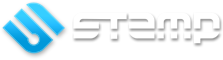Настройка и обслуживание фискального регистратора PayOnline
Выбор и подключения к ОФД
Подключения к ККТ (фискального регистратора) к ОФД (оператору фискальных данных) осуществляется двумя способами:
- через компанию-партнера 1-ОФД - компанию СТАМП. В этом случае необходимо при регистрации кассы указать код агента.
- самостоятельно
Оба способа имеют одинаковую стоимость обслуживания, но в первом случае предоставляется бессрочная техническая поддержка подключения от компании СТАМП по вопросам подключения и работы с ОФД. На самостоятельное подключение не распространяется техническая и гарантийная поддержка при работе с ОФД, все вопросы по настройке и обеспечению взаимодействия ККТ и ОФД клиент решает своими силами даже в период гарантийного срока.
Если выбран способ подключения через компанию СТАМП, то на этапе подключения к ОФД (регистрации ККТ в ОФД) необходимо указать код агента - 7726072872
При любом способе до начала инициализации необходимо заключить договор с ОФД, добавить ККТ в личный кабинет ОФД и сообщить в компанию СТАМП о выбранном способе подключения (с использованием кода активации или без).
Подготовка
Подготовка ККТ PayOnline производится программой Тест драйвера ФР.
При подготовке использовать инструкции по настройке.
Инструкцию и программу можно скачать с сайта на сайте PayOnline:
http://www.paykiosk.ru/payonline-01-fa/payonline-01-fa-dokumentatsiya
Внимательно изучите инструкции и рекомендации ниже, нарушение порядка подготовки может привести к необратимым последствиям!
Необходимо выполнить следующие шаги:
- Согласно Инструкции Payonline выполнить Настройку ПУ (принтера) к ККТ, обновить прошивку принтера. Обновление принтера vkp-80 можно производить через usb-поключение, драйвера можно скачать на сайте производителя: http://www.custom.biz/scarica/2/scarica.php?file=254-diw_vkp80ii_303.exe
- Согласно Инструкции Payonline подключить payOnline к компьютеру, проверить подключение.
- Согласно Инструкции Payonline настроить ПУ и проверить печать чека и QR-кода.
- Согласно Инструкции Payonline КРАЙНЕ ВНИМАТЕЛЬНО настроить параметры в таблице Fiscal Storage (пункт 5.4 инструкции). В таблице 18 заполняются поля 7 (Название вашей организации), 8 (ФИО оператора), 9 (юридический адрес вашей организации), 10 (Наименование ОФД), 11 (ОФД URL), 12 (ИНН ОФД), 13 (электронный адрес налогового органа).
- Перепроверьте несколько раз параметры таблицы Fiscal Storage. После фискализации они вносятся в фискальный накопитель и поменять их будет возможно только со сменой накопителя.
- Согласно Инструкции Payonline настройте параметры подключения к ОФД (таблица 19 Параметры ОФД). Реквизиты ОФД и параметры серверов доступа для Первого ОФД можно получить на сайте первого ОФД: https://1-ofd.ru/baza-znanij/%D0%BD%D0%B0%D1%81%D1%82%D1%80%D0%BE%D0%B9%D0%BA%D0%B0-%D1%81%D0%B5%D1%80%D0%B2%D0%B5%D1%80%D0%BE%D0%B2-%D0%B8-%D0%BF%D0%BE%D1%80%D1%82%D0%BE%D0%B2
- Согласно Инструкции Payonline настройте подключение ККТ к сети Интернет. Если доступ настраивается как через ethernet или wifi крайне желательно проверить доступность ККТ с другого компьютера (хоста) сети командой ping по ip-адресу KKT или подключившись к KKT через tcp-порт.
- Зарегистрируйте ККТ в налоговой с указанием номера ККТ и ФН, получите РНМ (Регистрационный номер)
- Произведите фискализацию - см. ниже
ККТ готов к работе, его можно подключать к контроллеру или терминалу.
Фискализация ККТ
В процессе фискализации производится необратимая инициализация фискального накопителя, который может быть необратимо "испорчен", если операция будет произведена некорректно.
Для фискализации выберите пункт меню 11.ФН-> Вкладка Фискализация ФН в программе Тест драйвера ФР.
- Убедитесь, что в полном объеме произведена настройка ККТ (см. выше). Особенно проверьте настройки таблицы Fiscal Storage.
- Убедитесь, что принтер подключен и в него заправлена бумага. Желательно напечатать простой тестовый чек.
- Выберите Тип отчета: отчет о регистрации ККТ
- Введите ИНН вашей организации или ИП, выберите тип ИНН
- Укажите РНМ ККТ - регистрационный номер, полученный при регистрации ККТ в налоговой
- Выберите Код налогообложения
- Укажите режим работы - автоматический режим
- Укажите номер автомата - любое число, уникальное для каждого вашего автомата (пронумеруйте их начиная с 1)
- Проверьте данные и Нажмите Сформировать отчет от регистрации ККТ. По итогам будет напечатан чек с отчетом о регистрации, на котором будет указан фискальный признак. Он необходим для завершения регистрации ККТ в налоговой.
- ККТ готов к работе.
Проблемы и решения
В Z-отчете печатается сумма наличности в кассе и эта цифра не обнуляется.
Чтобы сумма наличности обнулялась вместе с Z-отчетом необходимо в настройках ККТ установить параметр в таблице 1 (Тип и режим кассы) Ряде 1 Поле 2 (Автоматическое обнуление денежной наличности при закрытии смены) - установить "1". Установка производится через Тест драйвера ККТ->Параметры устройства->Таблицы.
ККТ периодически подвисает с ошибкой io_error (ошибка обмена данными)
Одной из возможных причин такого поведения является "битая" SD-карта, установленная в принтере. Необходимо произвести замену карты.
ККТ останавливается в режиме Активное отсутствие бумаги
Рекомендуется использовать более плотную бумагу и обновить прошивку ККТ.